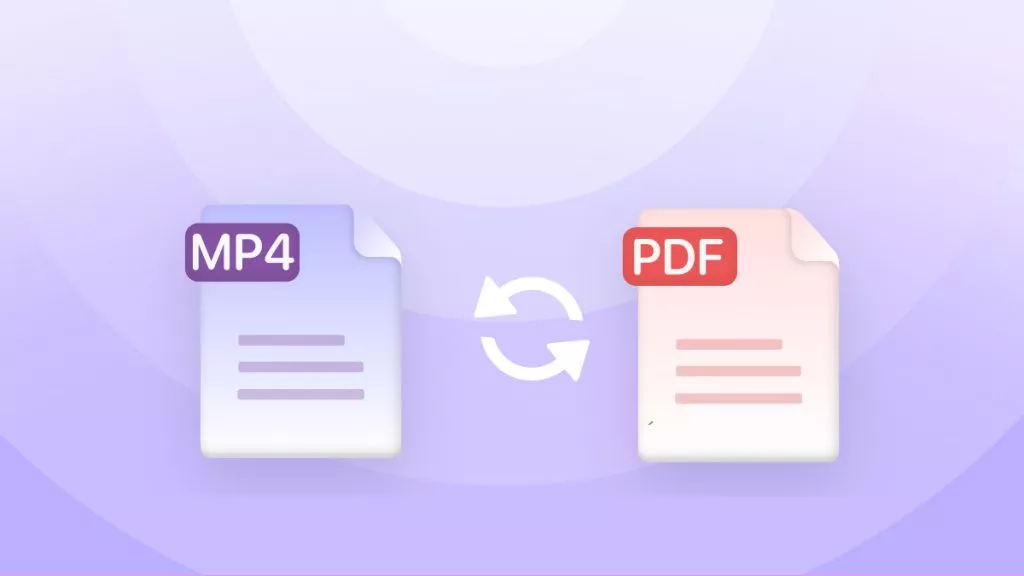PDF 파일을 JPG 이미지로 변환하는 것은 문서 내용을 유연하고 시각적인 형식으로 공유하거나 표시해야 하는 모든 사람에게 유용한 솔루션입니다. 이 프로세스를 통해 특정 페이지 또는 전체 PDF를 이미지로 쉽게 변환하여 작업을 더욱 쉽게 관리할 수 있습니다. 이 글에서는 문서 워크플로를 간소화하기 위해 설계된 다용도 도구인 UPDF를 사용하여 PDF를 JPG로 변환하는 방법을 안내합니다. UPDF가 PDF 작업을 간소화하고 생산성을 높일 수 있는 방법을 알아보려면 끝까지 읽어보세요.
1부. PDF 파일을 JPG 이미지로 변환하려면 어떻게 해야 하나요?
UPDF는 PDF 문서를 JPG를 포함한 다양한 이미지 형식으로 원활하고 효율적으로 변환하는 방법을 제공합니다. 이 기능은 PDF 콘텐츠를 이미지로 공유하거나 표시해야 할 때 특히 유용하며, 원본 문서의 품질과 무결성을 유지하면서 다양한 용도로 사용할 수 있습니다. 특정 페이지 또는 전체 문서를 변환해야 할 때 UPDF는 클릭 몇 번으로 프로세스를 간소화합니다.
단일 PDF를 JPG 이미지로 변환하는 단계:
1단계. 먼저 장치에서 UPDF를 다운로드합니다.
Windows • macOS • iOS • Android 100% 안전
2단계. 파일 업로드: 변환하려는 PDF 파일을 업로드하는 것으로 시작합니다. 이 작업은 UPDF 인터페이스에서 "파일 열기" 버튼을 클릭하여 수행할 수 있습니다.
3단계. 상단 메뉴에서 "도구"를 클릭한 후, "PDF 변환기" 옆에 있는 "자세히" 버튼을 선택합니다.
4단계. 이미지 형식 선택: 출력 형식에서 "이미지"를 클릭합니다.
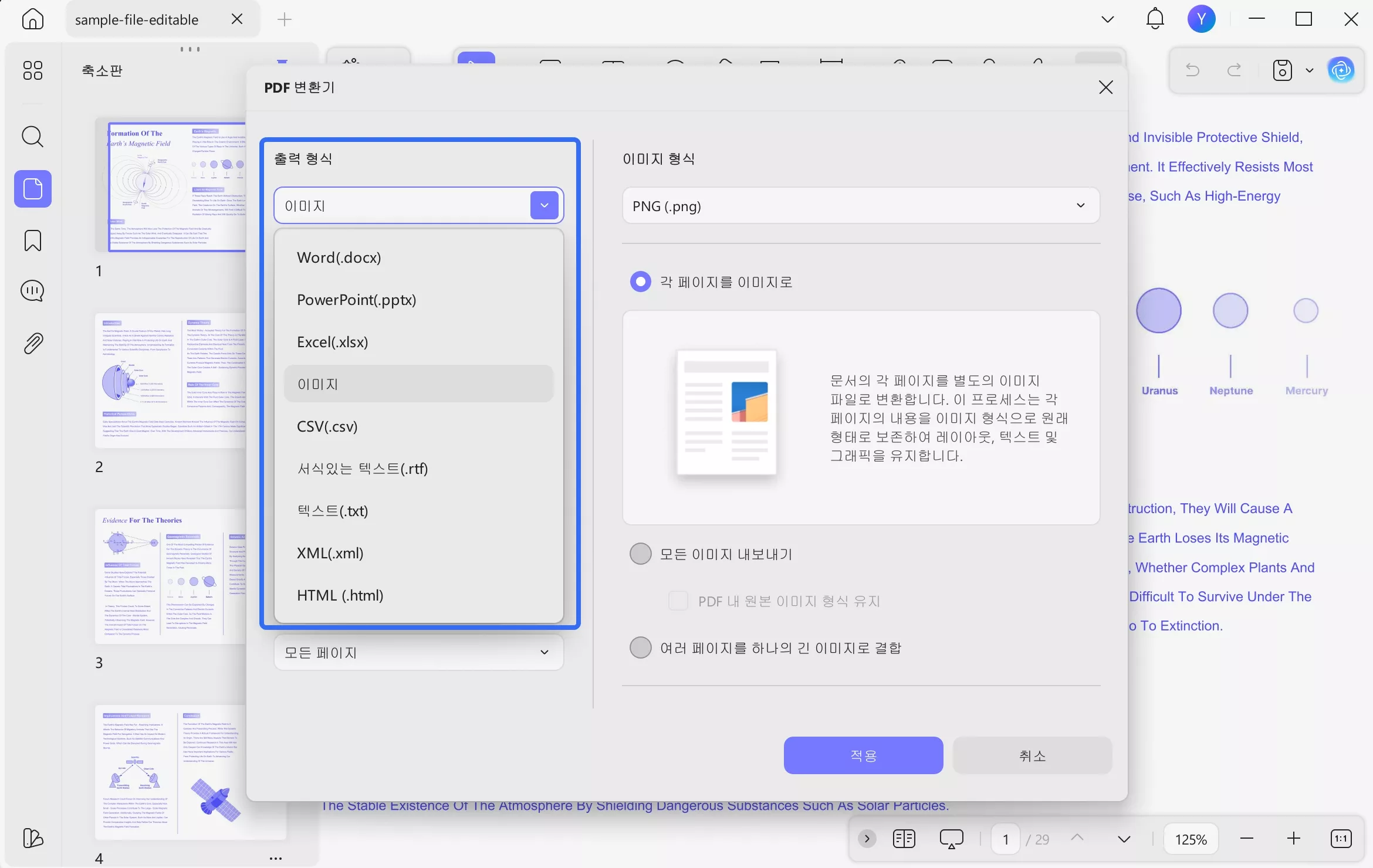
5단계. 속성 검토: 변환을 완료하기 전에 속성을 검토하여 출력이 필요에 부합하는지 확인합니다. 주요 속성은 다음과 같습니다:
- 이미지 형식: 사용 가능한 옵션 중 "JPG"를 선택하며, 여기에는 PNG, TIFF, GIF도 포함됩니다.
- 페이지 범위: 설정은 자동으로 "사용자 지정"에 있어야 하며 사용자는 범위를 단일 페이지로 지정해야 합니다. 예를 들어, 페이지 3만 내보내고 싶다면 범위는 3~3이어야 합니다.
- 홀수 또는 짝수 페이지: 선택한 범위 내의 모든 페이지가 포함되도록 자동으로 설정되지만, 필요에 따라 조정할 수 있습니다.
6단계. 이미지 내보내기: 필요한 모든 속성을 검토하고 설정한 후 "적용"을 클릭합니다. 그런 다음 UPDF는 PDF를 처리하고 지정된 설정에 따라 JPG 이미지를 생성합니다.
UPDF는 JPG 이미지로 변환하는 것을 제외하고는 PDF를 다른 많은 형식으로 변환하는 것도 지원합니다.
2부. 여러 PDF/다페이지 PDF를 여러 JPG 이미지로 변환하려면 어떻게 해야 하나요?
여러 장의 PDF 또는 여러 페이지의 PDF를 개별 JPG 이미지로 변환해야 할 때 UPDF의 유연성이 빛납니다. 이 기능은 이미지 기반 아카이브를 만들거나 특정 콘텐츠를 공유하거나 문서의 각 페이지를 개별적으로 시각적으로 표시하는 데 이상적입니다. 프로세스가 직관적이고 간단하여 복잡한 작업도 쉽게 완료할 수 있습니다.
여러 PDF 또는 여러 페이지의 PDF를 여러 JPG 이미지로 변환하는 단계:
1단계. UPDF를 다운로드하여 실행한 다음 기본 인터페이스의 도구에서 전환을 선택합니다.
Windows • macOS • iOS • Android 100% 안전
2단계. "파일 추가" 버튼을 클릭하여 PDF 파일 또는 여러 페이지의 PDF를 추가합니다. 이미 열린 파일을 UPDF에 포함시키려면 옵션 옆의 화살표 아이콘을 클릭하고 "열린 파일 추가"를 선택합니다. 전체 폴더를 추가하려면 드롭다운 메뉴에서 "폴더 추가"를 선택합니다.
3단계. 변환 대상을 "이미지"로 설정하고 "이미지 형식" 드롭다운 메뉴에서 "JPEG"를 선택합니다.
5단계. "적용" 버튼을 클릭하면 UPDF가 PDF를 JPEG 이미지로 변환합니다.
3부. 보너스: 검색 가능한 PDF를 이미지 전용 PDF로 변환하는 방법은 무엇인가요?
특정 상황에서 사용자는 PDF를 편집할 수 없고 검색할 수 없도록 만들어 콘텐츠가 고정된 형식으로 보존되도록 할 수 있습니다. 이는 민감한 정보를 보호하거나 최종 문서를 공유하거나 기록을 보관하는 데 유용할 수 있습니다. 검색 가능한 PDF를 이미지 전용 PDF로 변환하는 것은 이를 달성하는 효과적인 방법입니다. 문서를 JPG와 같은 개별 이미지 파일로 변환하는 대신 PDF 형식을 유지하면서 페이지를 이미지로 포함하여 문서를 편집할 수 없고 검색할 수 없게 만들 수 있습니다.
UPDF는 검색 가능한 PDF를 이미지 전용 PDF로 쉽게 변환할 수 있는 강력한 도구를 제공합니다. 이 프로세스는 광학 문자 인식(OCR) 기술을 활용하지만 텍스트를 검색할 수 있도록 하는 대신 문서를 정적 이미지로 렌더링합니다.
검색 가능한 PDF를 이미지 전용 PDF로 변환하는 단계:
1단계. OCR 도구 설치: 아직 설치하지 않았다면 UPDF에 OCR 도구를 설치합니다. 설치가 완료되면 설치 창을 닫고 UPDF 인터페이스의 OCR 도구로 이동합니다.
2단계. OCR 도구 액세스: 도구에서 OCR 옵션을 클릭하면 "편집 가능한 PDF," "텍스트 사진 전용"와 "검색 가능한 PDF만"라는 세 가지 문서 유형을 제공하는 새 창이 나타납니다
3단계. 텍스트 사진 전용: "텍스트 사진 전용" 옵션을 선택합니다. 이 선택은 검색 가능하고 편집 가능한 PDF를 검색하거나 편집할 수 없는 정적 이미지 기반 PDF로 변환합니다.
4단계. 화질 설정: "레이아웃" 섹션에서 화질을 조정할 수 있습니다. 선명도와 파일 크기에 대한 필요에 따라 이미지 해상도를 조정합니다.
5단계. 이미지 압축(선택 사항): 파일 크기를 줄이려면 MRC(혼합 래스터 콘텐츠) 압축을 사용하여 이미지를 압축하도록 선택할 수 있습니다.
6단계. 페이지 범위 지정: 전체 문서 또는 특정 페이지 중 변환하려는 페이지 범위를 선택합니다.
7단계. 전환: "전환"을 클릭하여 변환 프로세스를 시작합니다. 새 이미지 전용 PDF를 저장할 폴더를 선택하면 UPDF가 그에 따라 파일을 생성합니다.
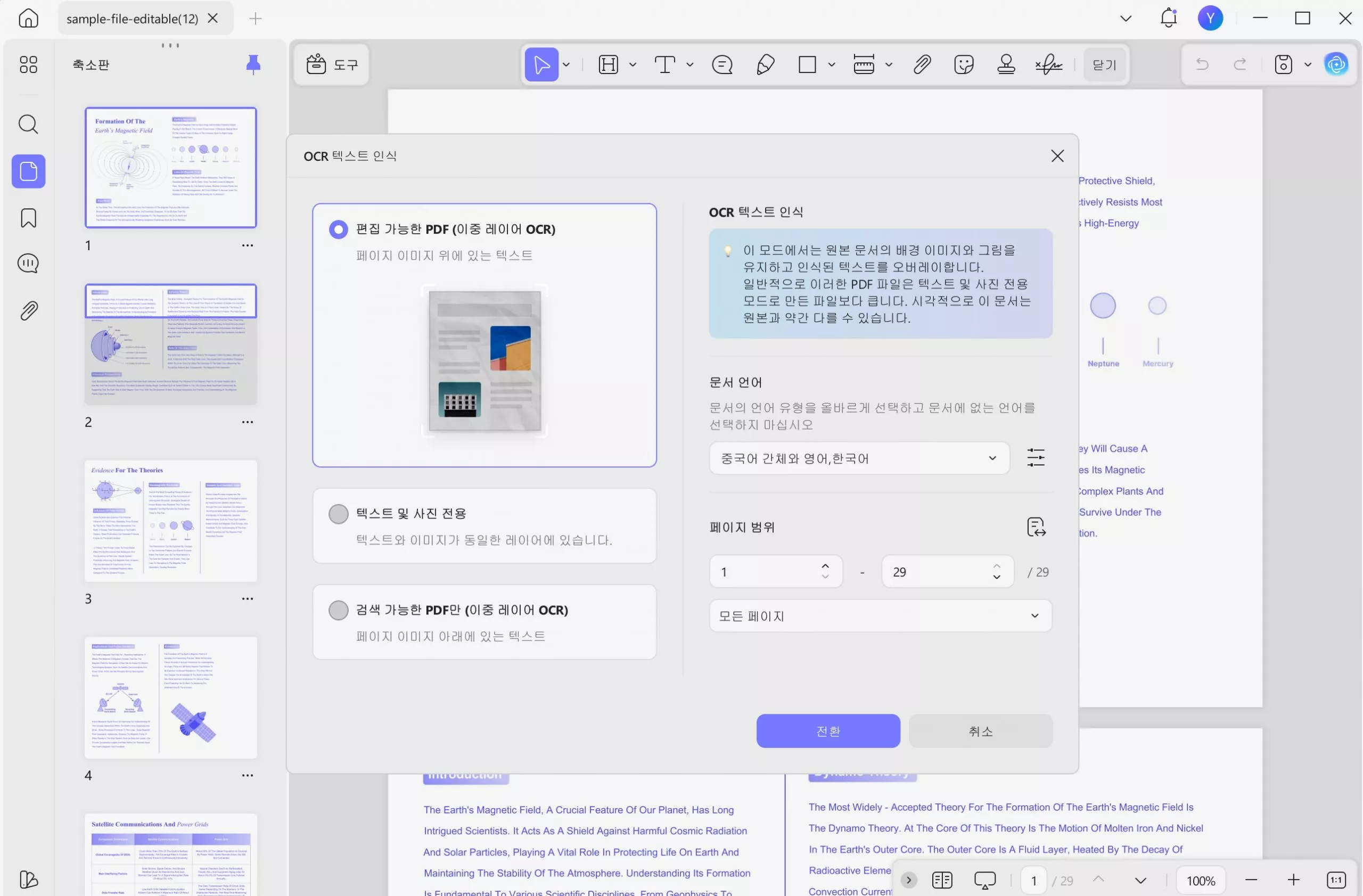
참고:
UPDF는 PDF를 이미지로 변환하거나 이미지 전용 PDF를 만드는 것 외에도 다양한 기능을 제공합니다. 강력한 편집 도구부터 원활한 파일 변환 및 안전한 문서 관리에 이르기까지 UPDF는 모든 PDF 요구 사항을 충족하도록 설계되었습니다. 파일에 주석을 달거나 병합하거나 압축할 때마다 UPDF는 PDF를 쉽게 처리할 수 있는 사용자 친화적인 환경을 제공합니다. UPDF가 제공하는 모든 기능을 탐색하려면 다음 동영상을 시청하여 잠재력을 최대한 발휘할 수 있도록 초대합니다. UPDF가 문서 작업을 간소화하고 생산성을 향상시킬 수 있는 방법을 알아보세요!
결론
PDF 파일을 JPG 이미지로 변환하면 문서를 관리하고 표시하는 방식이 크게 향상될 수 있습니다. UPDF는 이러한 변환을 처리하는 간단하고 효율적인 방법과 함께 PDF를 편집하고 관리할 수 있는 다양한 기타 기능을 제공합니다. UPDF는 모든 문서 요구 사항을 충족하는 포괄적인 솔루션으로, 작업을 더 쉽고 효율적으로 수행할 수 있습니다. 지금 바로 UPDF를 사용해보고 워크플로에 제공되는 이점을 경험해 보세요!
Windows • macOS • iOS • Android 100% 안전
 UPDF
UPDF
 Windows용 UPDF
Windows용 UPDF Mac용 UPDF
Mac용 UPDF iPhone/iPad용 UPDF
iPhone/iPad용 UPDF 안드로이드용 UPDF
안드로이드용 UPDF UPDF AI 온라인
UPDF AI 온라인 UPDF Sign
UPDF Sign PDF 읽기
PDF 읽기 PDF 주석 달기
PDF 주석 달기 PDF 편집
PDF 편집 PDF 변환
PDF 변환 PDF 생성
PDF 생성 PDF 압축
PDF 압축 PDF 구성
PDF 구성 PDF 병합
PDF 병합 PDF 분할
PDF 분할 PDF 자르기
PDF 자르기 PDF 페이지 삭제
PDF 페이지 삭제 PDF 회전
PDF 회전 PDF 서명
PDF 서명 PDF 양식
PDF 양식 PDF 비교
PDF 비교 PDF 보안
PDF 보안 PDF 인쇄
PDF 인쇄 일괄 처리
일괄 처리 OCR
OCR UPDF 클라우드
UPDF 클라우드 UPDF AI 소개
UPDF AI 소개 UPDF AI 솔루션
UPDF AI 솔루션 UPDF AI에 대한 FAQ
UPDF AI에 대한 FAQ PDF 요약
PDF 요약 PDF 번역
PDF 번역 PDF 설명
PDF 설명 PDF로 채팅
PDF로 채팅 이미지로 채팅
이미지로 채팅 PDF를 마인드맵으로 변환
PDF를 마인드맵으로 변환 AI 채팅
AI 채팅 사용자 가이드
사용자 가이드 기술 사양
기술 사양 업데이트
업데이트 FAQ
FAQ UPDF 활용 팁
UPDF 활용 팁 블로그
블로그 뉴스룸
뉴스룸 UPDF 리뷰
UPDF 리뷰 다운로드 센터
다운로드 센터 회사에 연락하기
회사에 연락하기